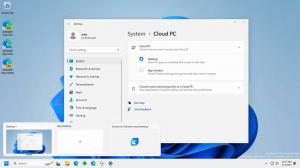Kā parādīt paziņojumu apgabala ikonas divās rindās operētājsistēmā Windows 11
Varat likt operētājsistēmā Windows 11 parādīt paziņojumu apgabala ikonas divās rindās. Pēc tam uzdevumjoslas stūrī esošās ikonas parādīsies sakrautas. Lai gan operētājsistēmā Windows 11 nav iekļauta neviena iespēja to viegli izdarīt GUI, varat piemērot reģistra uzlabojumus.
Reklāma
Paziņojumu apgabals, kas pazīstams arī kā teknes ikonu apgabals vai uzdevumjoslas stūris operētājsistēmā Windows 11, ir īpaša vieta, kur klasiskās darbvirsmas lietotnes ievieto mazas ikonas, kad tās darbojas fonā.
Šādas ikonas norāda, ka lietotne darbojas, ļauj piekļūt papildu opcijām un konfigurēt atbilstošo programmu vai iziet no tās. Windows versijās pirms operētājsistēmas Windows 10 un Windows 11 lietotnes izmantoja šīs ikonas, lai informētu lietotāju par notikumiem saistītajā lietotnē. Tāpēc šo zonu sauc par "paziņojumu zonu".
Paziņojumu apgabala ikonu salikšana ietaupīs vietu uzdevumjoslā, taču parādīs vairāk ikonu, neslēpjot tās uzdevumjoslā. stūra pārpildes izvēlne.

Lai operētājsistēmā Windows 11 paziņojumu apgabala ikonas tiktu rādītas divās rindās, rīkojieties šādi.
Lieciet operētājsistēmā Windows 11 rādīt paziņojumu apgabala ikonas divās rindās
- Ar peles labo pogu noklikšķiniet uz pogas Sākt, atlasiet Skrien, un ierakstiet
regeditlai atvērtu reģistra redaktoru. - Kreisajā rūtī pārejiet uz šo taustiņu
HKEY_CURRENT_USER\Software\Microsoft\Windows\CurrentVersion\Explorer\StuckRects3. - Labajā pusē veiciet dubultklikšķi uz Iestatījumi binārā vērtība.

- Lai uzdevumjoslas ikonas parādītu divās rindās, modificējiet datus šūnā 00000028 rinda un FE kolonnu un iestatiet to uz 02. Noklikšķiniet uz Labi, lai piemērotu.
- Tagad restartējiet pētnieka process.

Tu esi pabeidzis! Windows 11 uzdevumjoslā tagad uzdevumjoslas stūrī divās rindās tiks rādītas teknes ikonas.
Atsaukt izmaiņas
Ja kādu dienu nolemjat atsaukt izmaiņas, tas ir arī vienkārši. Vienkārši dodieties pāri HKEY_CURRENT_USER\Software\Microsoft\Windows\CurrentVersion\Explorer\StuckRects3 reģistrā un mainiet 00000028 un FE šūnas vērtība uz 01.

Tātad, apkoposim informāciju. Lai operētājsistēmā Windows 11 parādītu teknes ikonas divās rindās, ir jāiestata Iestatījumi bināro vērtību un iestatiet numuru rindā 00000028 un FE kolonnā uz vienu no šīm vērtībām:
- 01 — noklusējuma vērtība, operētājsistēmā Windows 11 ikonas tiek rādītas vienā rindā.
- 02 - displeja paplātes ikonas divās rindās.
Vēlos pateikt paldies Twitter lietotājiem @harbinger1979
un @PatrickNRussell par to, ka norādījāt man uz šo kniebienu.
Tieši tā!